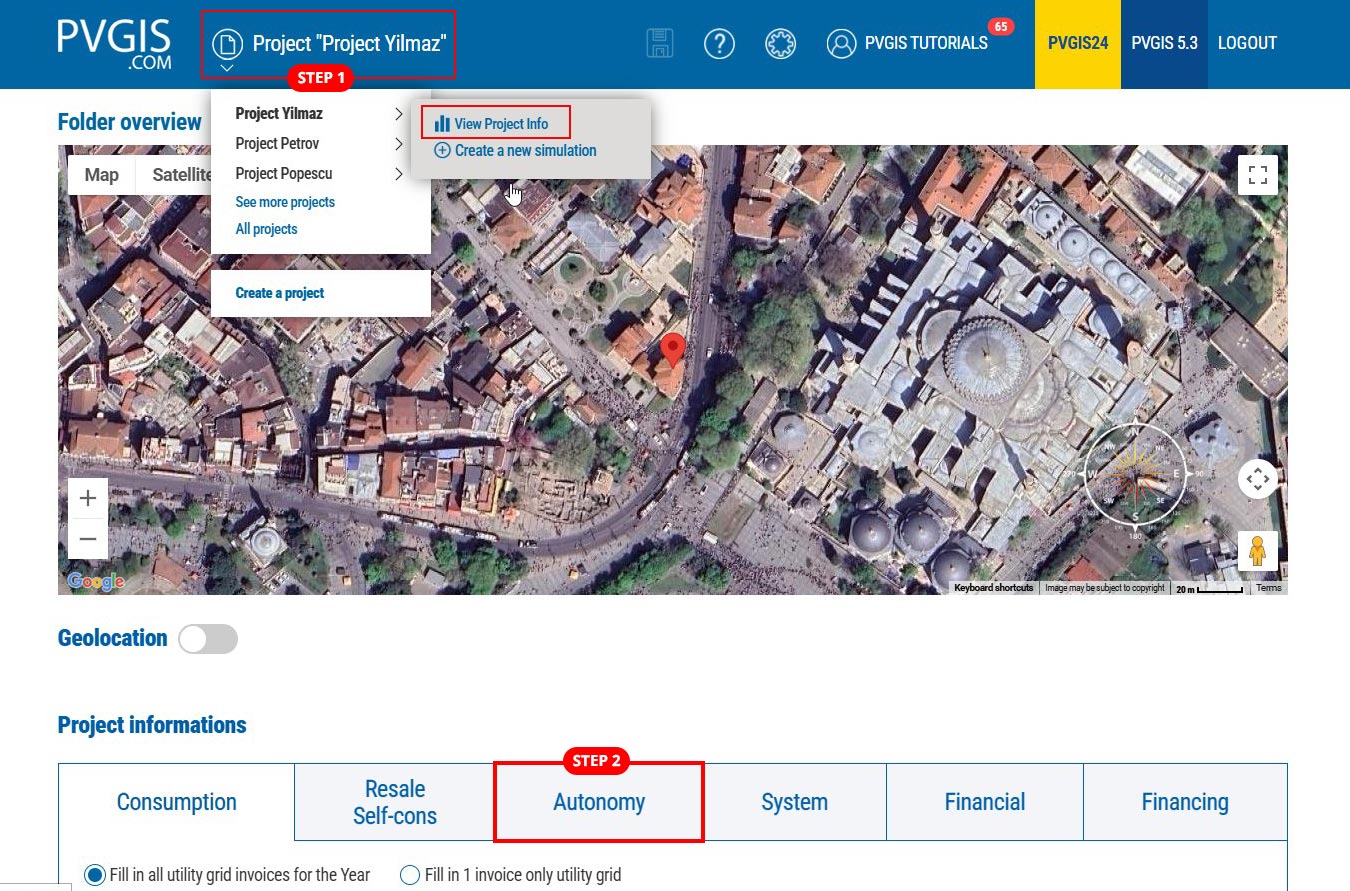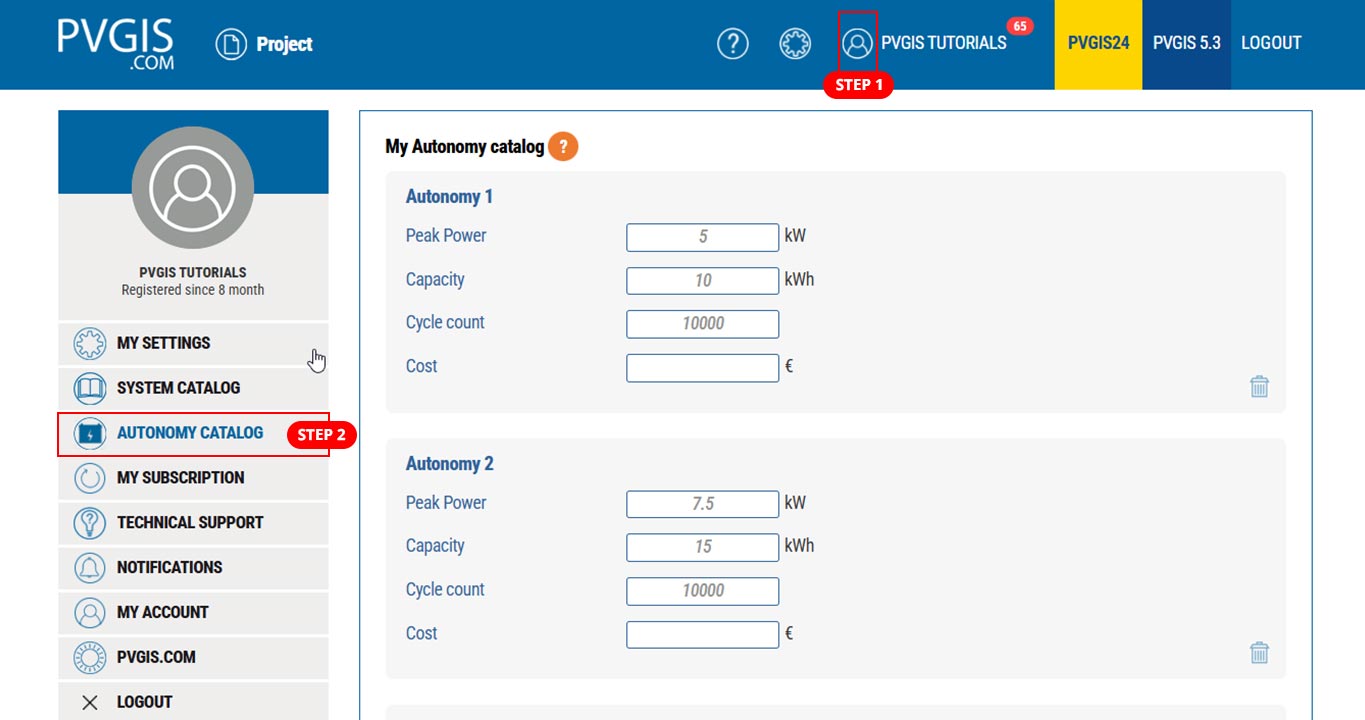ການປະສົມປະສານຂອງແບດເຕີລີ່ໃນ PVGIS: ຄູ່ມືຄົບຖ້ວນ
ເຮັດໃຫ້ປະສິດທິພາບຂອງລະບົບພະລັງງານພະລັງງານແສງຕາເວັນຂອງທ່ານໂດຍການເກັບຮັກສາແບັດເຕີຣີ PVGIS. ຄໍາແນະນໍາທີ່ສົມບູນແບບນີ້ສະແດງໃຫ້ທ່ານຮູ້ກ່ຽວກັບວິທີການເພີ່ມແບັດເຕີຣີເຂົ້າໃນໂຄງການ photovoltaic ຂອງທ່ານສໍາລັບການຄຸ້ມຄອງພະລັງງານແລະການປະຕິບັດການປະຕິບັດງານ.
ການລວມເຂົ້າກັນໃນ PVGIS ອະນຸຍາດໃຫ້ທ່ານເກັບພະລັງງານແສງຕາເວັນທີ່ເກີນໃນໄລຍະເວລາໃນຊົ່ວໂມງການຜະລິດສູງສຸດແລະໃຊ້ມັນເມື່ອຈໍາເປັນ, ການຫຼຸດຜ່ອນຄວາມເພິ່ງພາອາໄສຕາຂ່າຍໄຟຟ້າແລະການລົງທືນຂອງທ່ານໃຫ້ມີການລົງທືນ. ບໍ່ວ່າທ່ານຈະວາງແຜນການຕິດຕັ້ງແສງອາທິດໃຫມ່ຫລືຍົກລະດັບລະບົບທີ່ມີຢູ່ແລ້ວ, ການຕັ້ງຄ່າແບັດເຕີຣີທີ່ເຫມາະສົມແມ່ນມີຄວາມຈໍາເປັນສໍາລັບການບັນລຸຄວາມເປັນເອກະລາດດ້ານພະລັງງານທີ່ດີທີ່ສຸດ.
ສອງວິທີການໃນການເຊື່ອມໂຍງແບດເຕີຣີ
ມີສອງວິທີທີ່ມີປະສິດຕິຜົນໃນການເຊື່ອມໂຍງແບັດເຕີຣີເຂົ້າໃນຂອງທ່ານ PVGIS ໂຄງການແສງຕາເວັນ. ຄູ່ມືນີ້ຈະເຮັດໃຫ້ທ່ານຜ່ານທັງສອງວິທີການຂັ້ນຕອນ, ຮັບປະກັນໃຫ້ທ່ານສາມາດເລືອກເອົາວິທີການທີ່ເຫມາະສົມກັບຄວາມຕ້ອງການຂອງໂຄງການແລະການເຮັດວຽກຂອງທ່ານ.
ພວກເຮົາຈະກວມເອົາວິທີການທັງສອງຢ່າງໃຫ້ຄົບຖ້ວນເພື່ອຊ່ວຍທ່ານໃຫ້ບັນລຸການເຊື່ອມໂຍງກັບແບັດເຕີຣີທີ່ປະສົບຜົນສໍາເລັດໂດຍບໍ່ສົນໃຈວ່າຈຸດເລີ່ມຕົ້ນຂອງທ່ານຫຼືການຕັ້ງຄ່າຂອງໂຄງການ.
ວິທີທີ່ 1: ການເຊື່ອມໂຍງແບັດເຕີຣີທີ່ອີງໃສ່ໂຄງການ
ຂັ້ນຕອນທີ 1: ເຂົ້າເຖິງຂໍ້ມູນໂຄງການຂອງທ່ານ
ຫຼັງຈາກທີ່ທ່ານໄດ້ເຂົ້າສູ່ລະບົບເຂົ້າໃນບັນຊີຂອງທ່ານ, Hover over "ໂຄງການ" ຢູ່ເບື້ອງຊ້າຍດ້ານເທິງຂອງຫນ້າຈໍແລະເລືອກເອົາ "ຂໍ້ມູນຂອງໂຄງການເບິ່ງ".
ສິ່ງນີ້ຈະພາທ່ານໄປທີ່ຫນ້າຂໍ້ມູນລະອຽດຂອງໂຄງການທີ່ທ່ານສາມາດກໍາຫນົດຄ່າການຕັ້ງຄ່າການເຊື່ອມໂຍງແບັດເຕີຣີສໍາລັບລະບົບພະລັງງານແສງຕາເວັນຂອງທ່ານ.
ຂັ້ນຕອນທີ 2: ການຕັ້ງຄ່າການຕັ້ງຄ່າຄວາມເປັນເອກກະລາດແບດເຕີຣີ
ເລືອກ "Autonomy" ຈາກໂຄງການຂໍ້ມູນຂ່າວສານ MENU ແລະຕື່ມລາຍລະອຽດຂອງແບັດເຕີຣີຂອງທ່ານ. ເມື່ອທ່ານໄດ້ປ້ອນຂໍ້ມູນທັງຫມົດທີ່ຕ້ອງການແລ້ວ, ກົດທີ່ "ບັນທຶກ" ເພື່ອເກັບຮັກສາການຕັ້ງຄ່າຂອງທ່ານ.
ສ່ວນຄວາມເປັນເອກກະລາດຊ່ວຍໃຫ້ທ່ານສາມາດກໍານົດຕົວກໍານົດລະບົບຫມໍ້ໄຟຂອງທ່ານ, ຮັບປະກັນການຄິດໄລ່ການເກັບຮັກສາພະລັງງານແລະການວິເຄາະທີ່ດີທີ່ສຸດ.

ວິທີທີ່ 2: ການເຊື່ອມໂຍງລາຍການເອກລະບຽບ
ຂັ້ນຕອນທີ 1: ເຂົ້າເຖິງເມນູໂປຼໄຟລ໌ຂອງທ່ານ
ເລືອກໄອຄອນໂປຼແກຼມທີ່ຢູ່ເທິງສຸດຂອງຫນ້າຈໍ (ຫມາຍເຖິງຫນ້າຈໍ) ເພື່ອເຂົ້າໃຊ້ການຕັ້ງຄ່າບັນຊີຂອງທ່ານແລະຕົວເລືອກການຕັ້ງຄ່າຂອງທ່ານ.
ຂັ້ນຕອນທີ 2: ຕັ້ງຄ່າແບັດເຕີຣີຜ່ານ CATALOG ANDONOMY
ກົດທີ່ "CATALOG Autonomy" ຈາກເມນູດ້ານຊ້າຍ (ເບິ່ງ screenshot). ຕື່ມຂໍ້ມູນໃສ່ໃນຂໍ້ມູນທີ່ຕ້ອງການຂອງແບັດເຕີຣີທີ່ຕ້ອງການແລ້ວກົດທີ່ "ບັນທຶກ" ເພື່ອເຮັດສໍາເລັດຂັ້ນຕອນການເຊື່ອມໂຍງ.
ວິທີການນີ້ຊ່ວຍໃຫ້ທ່ານສາມາດສ້າງແບດເຕີລີ່ທີ່ໃຊ້ໄດ້ທີ່ສາມາດນໍາໃຊ້ໄດ້ໃນຫລາຍໂຄງການ.

ສໍາຫຼວດເພີ່ມເຕີມ PVGIS ຊັບພະຍາກອນ
ຕ້ອງການຄວາມຊ່ວຍເຫຼືອໃນດ້ານອື່ນໆຂອງໂຄງການແສງຕາເວັນຂອງທ່ານບໍ? ສໍາຫຼວດຂອງພວກເຮົາ ເອກະສານທີ່ສົມບູນແບບ ບ່ອນທີ່ພວກເຮົາຕອບຄໍາຖາມຂອງຜູ້ໃຊ້ທົ່ວໄປແລະໃຫ້ຄໍາແນະນໍາລະອຽດສໍາລັບທຸກຄົນ PVGIS ຄຸນນະສົມບັດ.